ansys120下载地址安装方法和完美汉化Word格式.docx
《ansys120下载地址安装方法和完美汉化Word格式.docx》由会员分享,可在线阅读,更多相关《ansys120下载地址安装方法和完美汉化Word格式.docx(23页珍藏版)》请在冰点文库上搜索。
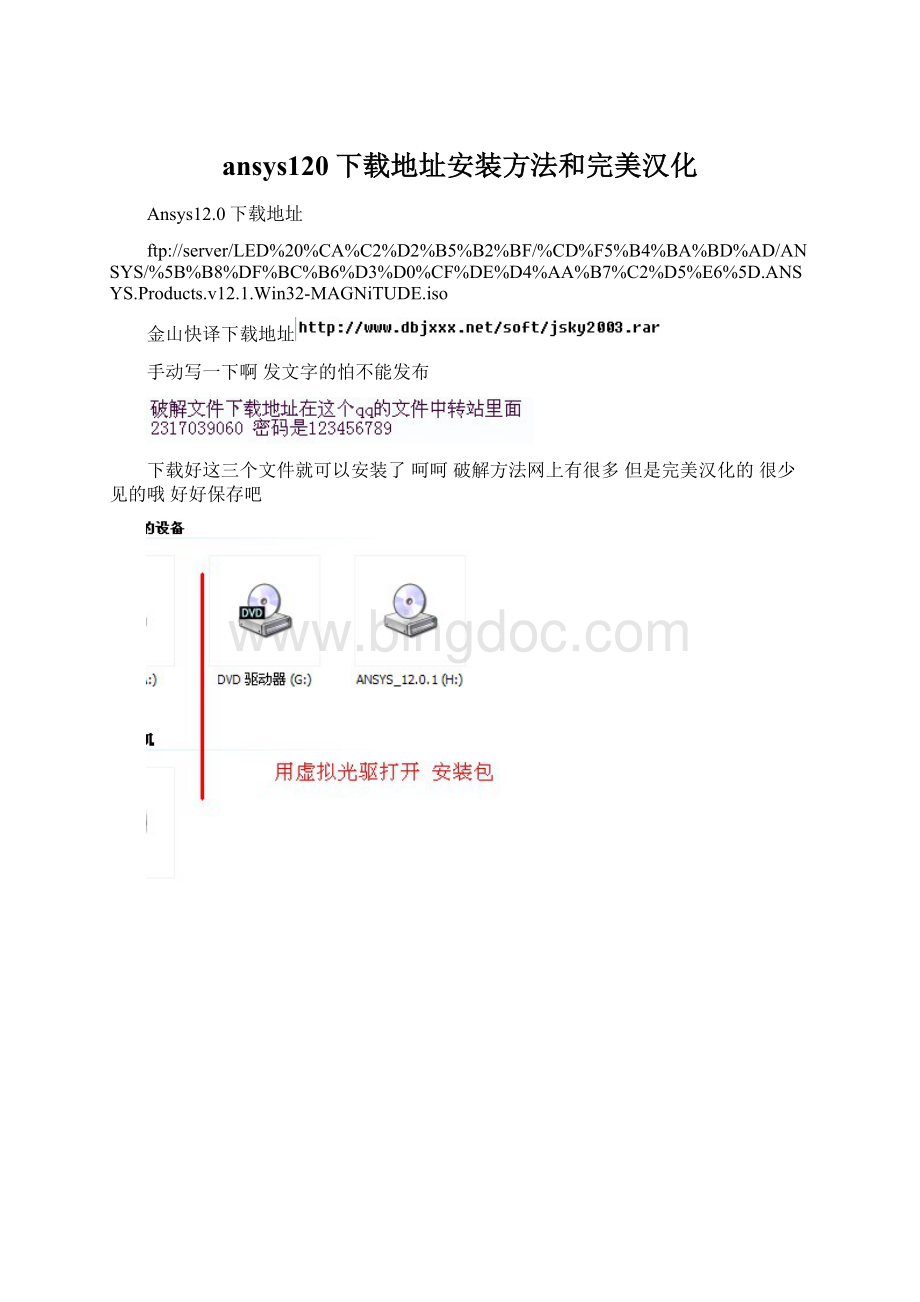
ftp:
//server/LED%20%CA%C2%D2%B5%B2%BF/%CD%F5%B4%BA%BD%AD/ANSYS/%5B%B8%DF%BC%B6%D3%D0%CF%DE%D4%AA%B7%C2%D5%E6%5D.ANSYS.Products.v12.1.Win32-MAGNiTUDE.iso
金山快译下载地址
手动写一下啊发文字的怕不能发布
下载好这三个文件就可以安装了呵呵破解方法网上有很多但是完美汉化的很少见的哦好好保存吧
接着就是选择next当安装完成了会出现finish按一下finish
现在你只要按提示来就可以安装完成了
安装方法要是不懂的可以到XX上面看视频,视频题目是ansys安装。
结合起来你就会了安装只要3个点
和其他软件的接口
计算机名
生成license文件
就可以了
现在开始汉化了吧汉化文件都下载下下来
然后安装好金山快译2003
打开金山快译安装目录里面有个bin文件夹打开他把你下载下来的汉化文件User.dct复制到这里面就汉化就完成了
这时候你启动金山快译2003
再启动ansysMechanicalAPDL(ANSYS)模块
启动ansys后按一下金山快译窗口的那个译ansys就汉化了
这个适合ansys的绝大多数版本不是12.0的也可以试试
要想达到完美汉化的效果还要设置一下金山快译2003